

iOS 13 fikk frem en ny portrettbelysningseffekt, kalt High-Key Mono, som øker iPhone-fotograferingsspillet ditt.
Det skaper et fantastisk utseende for dine portrettmodusfotografier ved å bruke monokromatisk behandling av høy kvalitet på motivet mens du setter det mot en solid hvit bakgrunn. Fordi den er veldig enkel å bruke og skaper et klassisk utseende, er High-Key Mono kan en utmerket funksjon, enda mer hvis du ønsker å etablere et bildes generelle humør.
Denne nye portrettbelysningseffekten ble nevnt av Apples seniordirektør for programvareteknikk Craig Federighi i løpet av 3. juni-hovedadressen på Worldwide Developers Conference 2019 som ble holdt på San Jose McEnery Convention Center i San Jose, California.

High-Key Mono er en sjette portrettbelysningseffekt, og går sammen med de tidligere naturlige, studio-, kontur-, scenelys- og scenelyst-mono-effektene. Følg med iDownloadBlog når vi viser deg hvordan du fotograferer portrettfotografering ved hjelp av High-Key Mono portrettbelysningseffekt.
High-Key Mono krav
Fotografering med High-Key Mono støttes på alle iPhone- og iPad-enheter drevet av Apple A12-prosessoren eller bedre. Med andre ord trenger du en iPhone-modell produsert i 2018 eller senere, for eksempel iPhone XR eller iPhone XS, for å dra nytte av denne effekten.
Du kan også redigere intensiteten til High-Key Mono-effekten eller velge en annen portrettbelysningseffekt selv etter at bildet opprinnelig ble tatt med High-Key Mono-effekten. Dette monokromatiske filteret kan ikke brukes med tilbakevirkende kraft på dine gamle dybdeskarphetfoto.
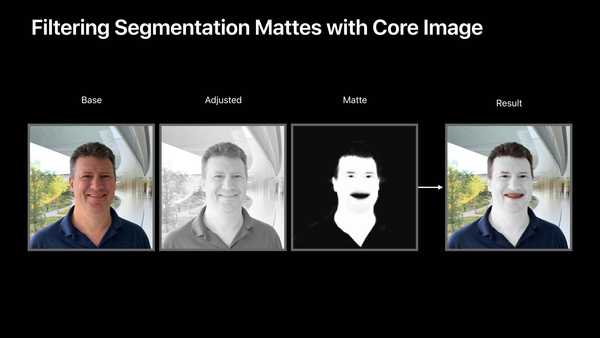
High-Key Mono krever iOS 13s langt mer presise segmenteringsmatter.
iOS 13 pakker også i et nytt monokromatisk filter, kalt Stage Light Mono.
Hvordan ta bilder med High-Key Mono portrettbelysningseffekt
Du kan ta et bilde med High-Key Mono-portrettbelysningseffekt og en forhåndsvisning av sanntidseffekt i Camera-appen. Disse beregningsmessige portrettbelysningseffektene kan enkelt justeres rett i Bilder-appen, selv etter at bildet er tatt.
1) Åpne Kamera app på iPhone XS / XR eller nyere med iOS 13 eller nyere.
2) Sveip til Portrett modus.
3) Sveip nå mellom de forskjellige lyseffektene som vises i den nederste delen av søkeren til du finner det High-Key Mono.
4) Trykk på fotografiet med et trykk på Shutter knapp.
En forhåndsvisning av sanntid viser deg nøyaktig hvordan bildet vil like før du klikker på det. Camera-appen forteller deg også når du er for nær, for langt borte eller om området er for mørkt.
Bildet er lagret i portrettalbumet som er funnet under fanen Albums i Bilder-appen.
Slik justerer du High-Key Mono-portrettbelysningseffekten
iOS 13 lar deg kontrollere intensiteten til enhver stående lyseffekt via en ny glidebryter som du kan Bokeh med dybdekontroll. Du kan gjøre det i Bilder-appen, selv etter at bildet er tatt.
1) Åpne Bilder app på iPhone eller iPad med iOS 13 eller nyere.
2) Trykk på album tab.
3) Bla ned og trykk på Portrett under overskriften Media Types.
4) Nå Velg portrettmodusfoto at du vil endre.
5) Tap Redigere.
6) Bruk glidebryteren rett under bildet, flytt det virtuelle lyset nærmere motivet for å jevne ut huden, skjerpe øynene og gjøre ansiktsegenskaper lysere. Eller flytt det virtuelle lyset bort fra motivet for å skape et mer raffinert utseende.
7) Tap Ferdig for å lagre endringene.
Nye kamerafunksjoner i iOS 13
Her er det som er nytt for Camera-appen i iOS 13:
- Juster portrettbelysningsintensitet: Øk intensiteten til hver portrettbelysningseffekt - flytt lyset nærmere motivet - til glatt hud, skarp øynene og lyser ansiktsfunksjonene. Eller reduser intensiteten på lyset - flytt det bort fra motivet - for et subtilt, raffinert utseende.
- High-Key Mono: En ny portrettbelysningseffekt, High-Key Mono, skaper et vakkert, klassisk utseende med et monokromatisk motiv på hvit bakgrunn.
- Oppdateringer til Portrait Segmentation API: Denne API støtter nå segmentering av hud, hår og tenner, slik at utviklere kan lage nye effekter for portrettmodusbilder.
Nye bilder-funksjoner i iOS 13
Og her er det som er nytt i iOS 13s Bilder-app.
- Helt ny Bilder-fanen: Den helt nye Bilder-fanen lar deg bla gjennom fotobiblioteket ditt med forskjellige nivåer av kuratering, så det er enkelt å finne, gjenoppleve og dele bildene og videoene dine. Du kan se alt i Alle bilder, fokusere på dine unike bilder i dager, gjenoppleve viktige øyeblikk i måneder eller gjenoppdage høydepunktene dine i år.
- Automatisk avspilling av levende bilder og videoer: Gjennom Bilder-fanen begynner dempede Live-bilder og -videoer å spille mens du blar, noe som gir ditt fotobibliotek liv.
- Forhåndsvisning av smarte bilder: I dager, måneder og år er forhåndsvisning av bilder større for å hjelpe deg med å skille mellom bilder. Bilder bruker intelligens for å finne den beste delen av bildet ditt i forhåndsvisning av bilder, noe som betyr at du får se den uavkortede versjonen av bildet ditt når du trykker på for å se det.
- Kontekstuelle overganger: Animasjoner og overganger holder din plass i Bilder-fanen, slik at du kan veksle mellom visninger, som Dager og Alle bilder, uten å miste plassen din.
- Fjerner lignende skudd og rot: Dupliserte bilder, skjermbilder, tavlebilder, dokumenter og kvitteringer blir identifisert og skjult slik at du bare ser de beste bildene dine.
- Viktige hendelser: Måneder presenterer bildene dine etter hendelser, slik at du kan oppdage øyeblikkene som betyr mest.
- Eventtitler: Fanen Bilder viser navnet på plasseringen, ferien eller konsertutøveren for å gi nyttig kontekst for viktige hendelser.
- På denne dagen: År er kontekstuell, så det viser deg bilder tatt på eller rundt dagens dato de siste årene.
- Bursdagsmodus: Hvis du har bursdager tildelt folk i People-albumet, vil Bilder-fanen fremheve bildene dine av dem på bursdagen deres.
- Zoom inn og zoome ut: Bla gjennom Alle bilder-delen du vil. Zoom inn for å se nærmere på eller zoome ut for raskt å skanne gjennom biblioteket og se alle bildene dine samtidig.
- Skjermopptak smart album: Alle de nye skjermopptakene dine er nå på ett sted.
- Søkeforbedringer: Du kan kombinere flere søkeord - som "strand" og "selfies" - uten å trykke på hvert ord i søk.
- Musikk for minner: Lydspor for minnefilmer er valgt basert på det du lytter til i Music-appen.
- Utvidet Live Photos-avspilling: Når du trykker på og holder nede for å spille et Live Photo, utvider Photos automatisk videoen når du har Live Photos tatt innen 1,5 sekunder fra hverandre.
- Forhåndsvis intensitet: Når du bruker en redigering, viser hver justering sin intensitet, slik at du på et øyeblikk kan se hvilke effekter som er økt eller redusert.
- Gjennomgå hver effekt individuelt: Trykk på hvert effektikon for å se hvordan bildet ditt så ut før og etter at effekten ble brukt.
- Filterkontroll: Kontroller intensiteten til ethvert filter, for eksempel Vivid eller Noir, for å finjustere utseendet ditt.
- Forbedre kontrollen: Forbedre lar deg nå kontrollere intensiteten til dine automatiske justeringer. Når du øker eller reduserer Forbedring, vil du se andre justeringer - inkludert Eksponering, glans, høydepunkter, skygger, kontrast, lysstyrke, svart punkt, metning og vibrasjon - endre seg intelligent med det.
- Støtte for videoredigering: Nesten alt du kan gjøre med et bilde, kan du nå gjøre med en video. Justeringer, filtre og beskjære støtter videoredigering slik at du kan rotere, øke eksponeringen eller til og med bruke filtre på videoene dine. Videoredigering støtter alle videoformater som er fanget på iPhone, inkludert video i 4K ved 60 fps og slo-mo i 1080p ved 240 fps.
- Ikke-ødeleggende videoendringer: Videoendringer er nå ikke ødeleggende, slik at du kan fjerne en effekt som et filter eller angre en trim for å gå tilbake til den opprinnelige videoen.
- Vibrance: Øk dempede farger for å gjøre bildet ditt mindre rikt uten å påvirke hudtonene og mettede fargene.
- Hvit balanse: Balanserer varmen i et bilde ved å justere temperaturen (blå til gul) og fargetone (grønn til magenta).
- Spisse: Endre bilder ved å gjøre kantene skarpere og bedre definert.
- Definisjon: Øk klarhet i bildet ved å justere definisjonsglidebryteren.
- Støyreduksjon: Reduser eller fjern støy som kornighet eller flekker på bilder.
- Vignette: Legg skyggelegging i kantene på bildet for å fremheve et kraftig øyeblikk ved hjelp av styrke, radius og falloff.
- Oppdateringer til autojusteringer: Rett ut, beskjær og juster perspektivet til bildene dine automatisk.
- Knip-til-zoom-støtte: Du kan klype for å zoome mens du redigerer for å se gjennom endringene dine på et bestemt område på bildet.
- Image Capture API: Image Capture API lar utviklere utnytte Camera Connection Kit for å importere bilder direkte til appene sine.
iOS 13-kompatibilitet
iOS 13 er kompatibel med følgende Apple smarttelefonmodeller:
- iPhone XS
- iPhone XS Maks
- iPhone XR
- iPhone X
- iPhone 8
- iPhone 8 Plus
- iPhone 7
- iPhone 7 Plus
- iPhone 6s
- iPhone 6s Plus
- iPhone SE
- iPod touch (7. generasjon)
Hvis du vil ha mer informasjon, kan du lese Apples pressemelding eller gå til apple.com/ios/ios-13-preview.
Abonner på iDownloadBlog på YouTube
iPadOS-kompatibilitet
iPadOS er kompatibel med disse iPadene:
- 12,9-tommers iPad Pro
- 11-tommers iPad Pro
- 10,5-tommers iPad Pro
- 9,7-tommers iPad Pro
- iPad (6. generasjon)
- iPad (5. generasjon)
- iPad mini (5. generasjon)
- iPad mini 4
- iPad Air (3. generasjon)
- iPad Air 2
Se videooversikten vår over de nye iPad-oppdateringene som er innebygd nedenfor.
Abonner på iDownloadBlog på YouTube
For mer, les Apples pressemelding eller besøk apple.com/ipados/ipados-preview.
Trenger hjelp? Spør iDB!
Hvis du liker denne opplæringen, kan du gi den videre til vennene dine og legge igjen en kommentar nedenfor.
Ble sittende fast? Er du usikker på hvordan du gjør visse ting på Apple-enheten din? Gi beskjed via [email protected] og en fremtidig veiledning kan gi en løsning.
Send inn dine egne hvordan-til-forslag via [email protected].











